在 Windows 11 中轻松截取屏幕截图
有时,您需要对 Windows 11 桌面或打开的应用程序进行屏幕截图,以便可以将其发送给某人或将其用于特定目的。 Windows 11 为您提供了三种不同且简单的方法来执行此操作。
第一个是按Windows 键 + 打印屏幕(有时标记为 PrtScrn)在键盘上。这会截取整个桌面的屏幕截图,并将其作为图片文件保存到“图片”>“屏幕截图”文件夹中。
如果您想截取特定应用程序或窗口的屏幕截图,您可以按Windows 键 + Alt + 打印屏幕但是,虽然这只是捕获当前选定的窗口,但它会将图片文件保存到“视频”>“捕获”文件夹中。这是因为它实际上是 Windows 11 中 Xbox 游戏功能的一个功能。
第三种方法是使用截图工具。您可以在“开始”菜单的“所有应用程序”列表中找到它,或者通过从“开始”菜单搜索它。它有四种不同的模式:矩形模式,您可以在截取屏幕截图时指定要捕获的区域的大小;窗口模式,捕获特定窗口;全屏模式,捕获整个桌面;以及自由形式模式,您可以像套索一样画一条线来捕获屏幕的某个区域。
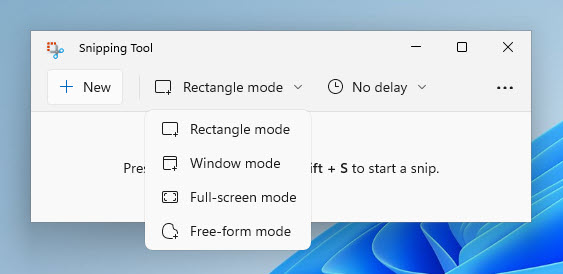
截图工具还允许您将屏幕截图设置为最多 10 秒的延迟,这对于捕获屏幕截图时可能不可见的内容非常有用。当您准备好捕获屏幕截图时,请单击“新建”按钮。
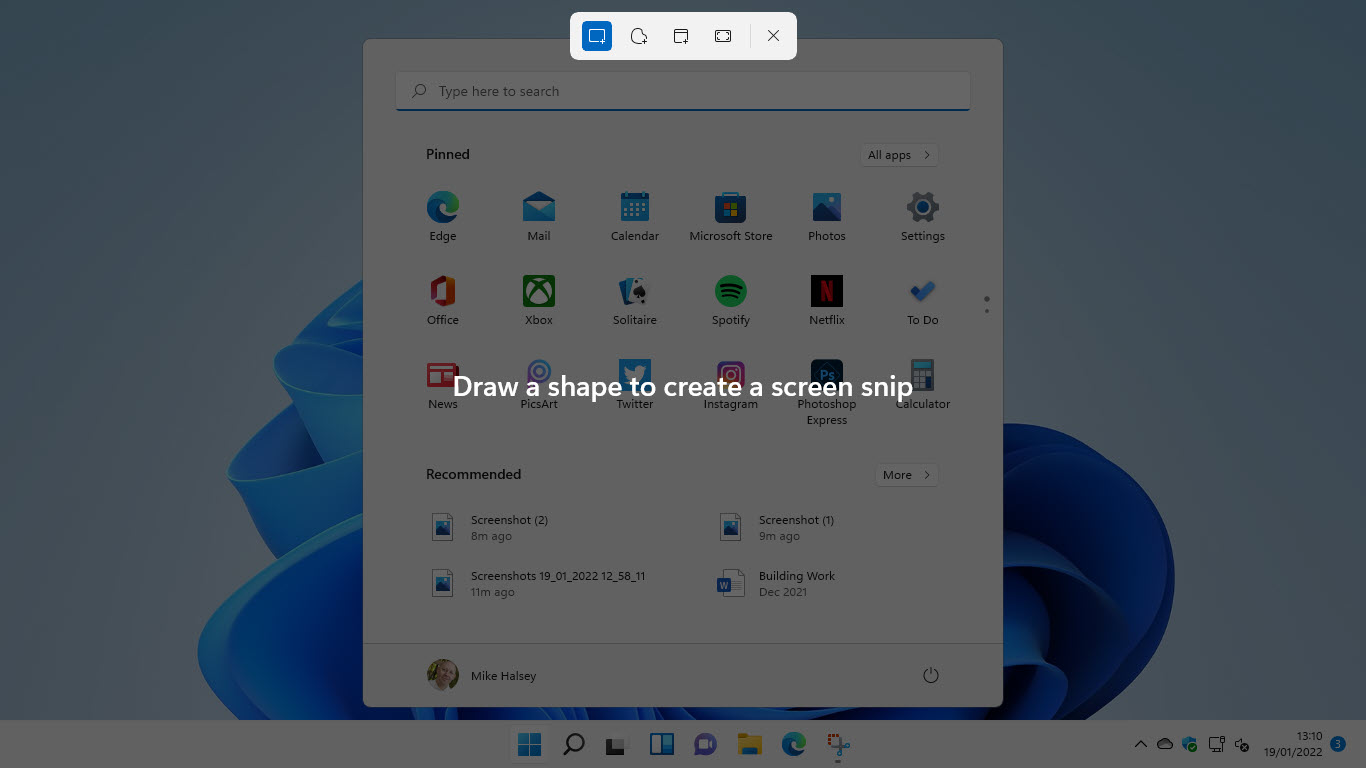
截图工具的优点之一是,截取屏幕截图后,您可以通过在屏幕截图上绘图或书写来对其进行编辑,如果您想对屏幕截图进行注释以便为其他人或特定项目做笔记,这会很有用。截图工具还支持在拥有笔输入的电脑上进行输入。
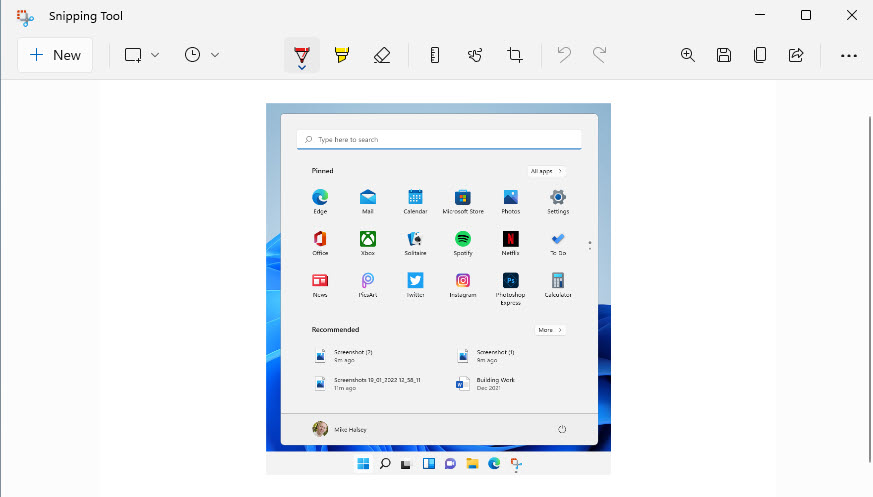
通过 Mike Halsey 的书了解如何熟悉 Windows 11、使其更易于使用,以及如何利用您的 PC 完成更多工作“Windows 11 变得简单“,现已发售阿普莱斯,,以及所有优秀的书商。

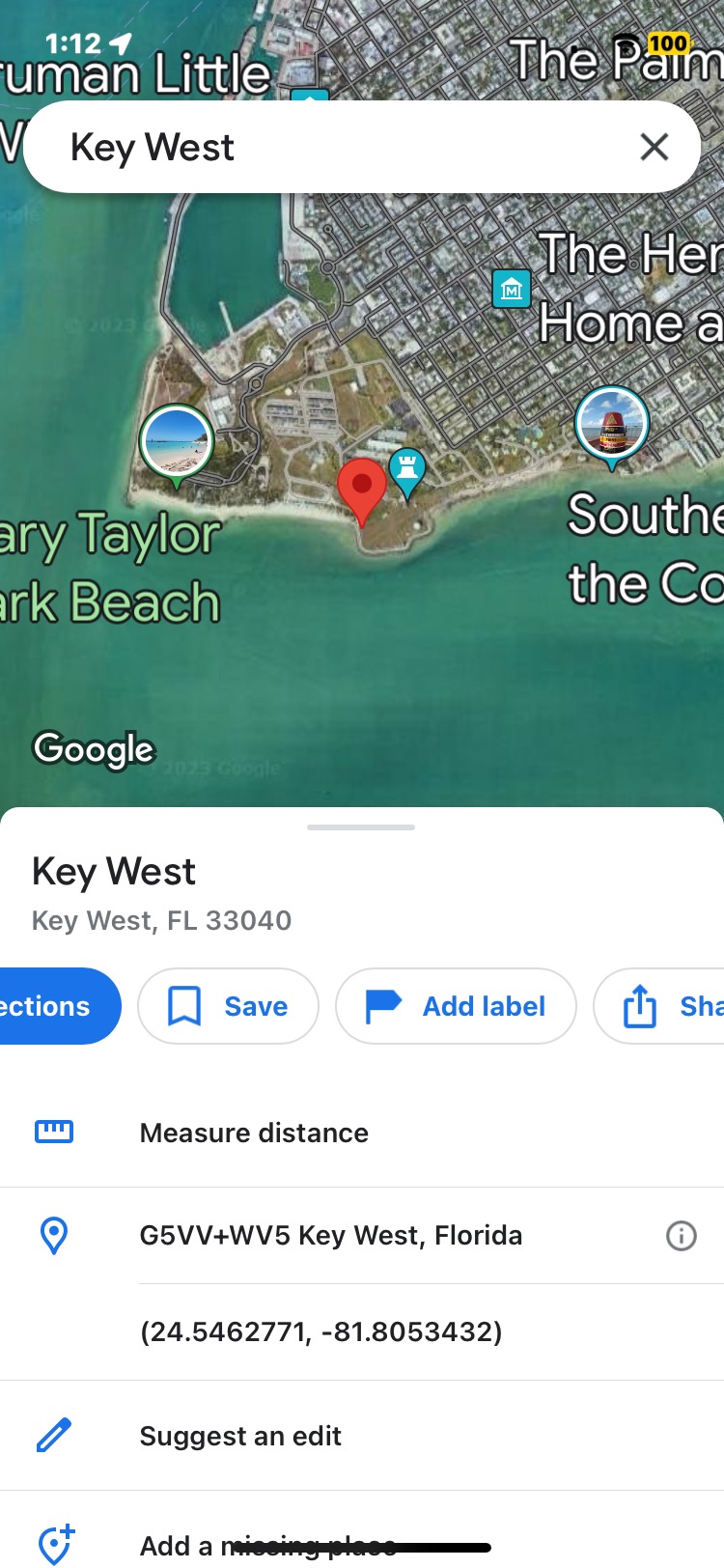
![如何在 iPhone 或 iPad 上下载 YouTube 视频(通过 Siri Shortcuts)[权威指南]](https://pfrlju.com/tech/adelia/wp-content/uploads/2020/07/How-to-Download-YouTube-Videos-on-iPhone-with-Siri-Shortcuts.jpg)






![下载Realme P3 Pro Stock壁纸[FHD+]](https://pfrlju.com/tech/adelia/wp-content/uploads/2025/03/realme-p3-pro-wallpapers.webp)


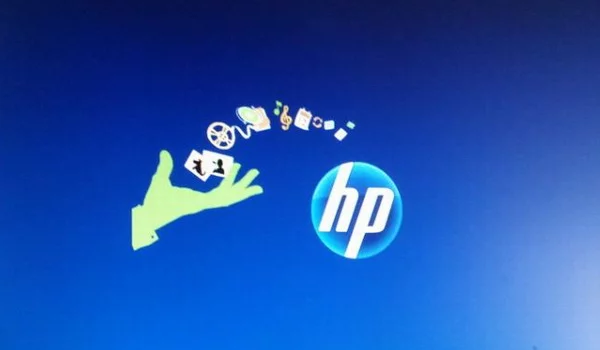

![下载无电话3A和3A Pro Stock壁纸[FHD+]](https://pfrlju.com/tech/adelia/wp-content/uploads/2025/03/Nothing-Phone-3a-Wallpapers.webp)